Router တွင် DDNS ကိုမည်သို့တပ်ဆင်ရမည်နည်း။
၎င်းသည်: N150RA, N300R Plus, N300RA, N300RB, N300RG, N301RA, N302R Plus, N303RB, N303RBU, N303RT Plus, N500RD, N500RDG, N505RDU, N600RD၊ A1004၊ A2004NS၊ A5004NS၊ A6004NS
လျှောက်လွှာမိတ်ဆက်- DDNS (Dynamic Domain Name Server) သည် dynamic IP ကြည်လင်ပြတ်သားမှုသို့ ပုံသေ ဒိုမိန်းအမည်တစ်ခုရရှိစေရန်ဖြစ်သည်။ ဤနည်းအားဖြင့်၊ အသုံးပြုသူအများစုသည် ပုံသေ IP ကိုအသုံးပြုရန်မလိုအပ်ဘဲ ပုံသေကွန်ရက်စနစ်ကိုလည်း အမည်ပေးနိုင်ပါသည်။
အဆင့်- 1- သင့်ကွန်ပျူတာကို router သို့ချိတ်ဆက်ပါ။
၁-၁။ သင့်ကွန်ပြူတာကို ကေဘယ် သို့မဟုတ် ကြိုးမဲ့ဖြင့် router သို့ ချိတ်ဆက်ပါ၊ ထို့နောက် http://1 ကို သင့်ဘရောက်ဆာ၏ လိပ်စာဘားသို့ ဝင်ရောက်ခြင်းဖြင့် router ကို ဝင်ရောက်ပါ။

မှတ်ချက်- TOTOLINK router ၏ မူရင်း IP လိပ်စာမှာ 192.168.1.1 ဖြစ်ပြီး မူရင်း Subnet Mask သည် 255.255.255.0 ဖြစ်သည်။ သင်ဝင်ရောက်၍မရပါက၊ ကျေးဇူးပြု၍ စက်ရုံဆက်တင်များကို ပြန်လည်ရယူပါ။
၁-၂။ နှိပ်ပါ။ Setup Tool အိုင်ကွန်  router ၏ setting interface ကိုဝင်ရောက်ရန်။
router ၏ setting interface ကိုဝင်ရောက်ရန်။

၁-၃။ ကျေးဇူးပြု၍ ဝင်ရောက်ပါ။ Web စနစ်ထည့်သွင်းခြင်း အင်တာဖေ့စ် (မူလအသုံးပြုသူအမည်နှင့် စကားဝှက်သည် ဖြစ်သည်။ admin).

အဆင့် -၁:
နှိပ်ပါ။ Advanced Setup->Ultility->DDNS ဘယ်ဘက်ရှိ လမ်းညွှန်ဘားပေါ်တွင်
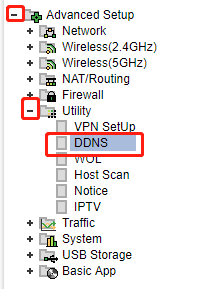
အဆင့် -၁:
နေရာလွတ်တွင် DDNS ဝန်ဆောင်မှုပေးသူ၊ လက်ခံသူအမည်၊ အသုံးပြုသူ ID နှင့် စကားဝှက်တို့ကို ထည့်သွင်းပြီး ပြုပြင်မွမ်းမံမှုကို အသုံးပြုရန် Add ကိုနှိပ်ပါ။ နောက်ဆုံးတွင် ပြန်လည်စတင်ရန် ခလုတ်ကို နှိပ်ခြင်းဖြင့် DDNS ၏ အခြေအနေကို သင်စစ်ဆေးနိုင်ပါသည်။
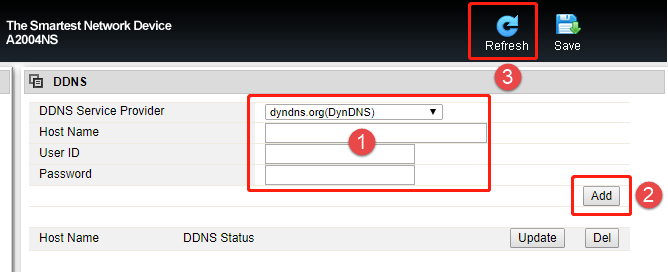
ဒေါင်းလုဒ်လုပ်ပါ။
Router တွင် DDNS ကိုမည်သို့တပ်ဆင်နည်း -[PDF ဒေါင်းလုဒ်လုပ်ပါ။]



